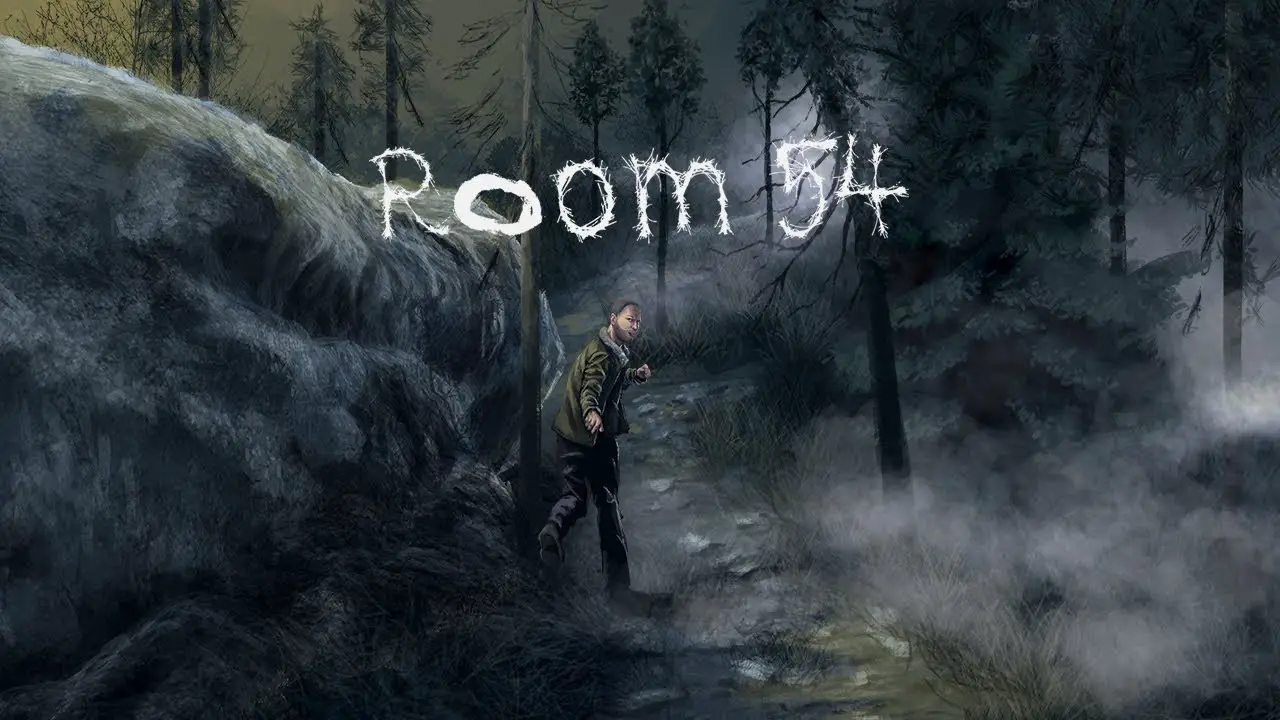The long-awaited video game Room 54 developed by IK Interactive has been officially released. No entanto, de acordo com relatórios, há muitos jogadores enfrentando travamentos no jogo no lançamento ou durante o jogo. Se você está na mesma situação, don’t worry as these Room 54 questões não são tão difíceis de corrigir.
How to Fix Room 54 Travando no PC
Here we compiled the potential solution to your Room 54 questões relacionadas a falhas. Experimente as etapas recomendadas abaixo até encontrar a solução que funciona para você.
Check Room 54 Requisitos do sistema
If your Room 54 está travando muito no seu PC, você tem que verificar se sua máquina atende aos requisitos de sistema do jogo.
Below we have listed the full system requirements of Room 54:
- SO: Windows 7/8/10 (64-bit OS required)
- Processador: Intel Dual-Core min 2GHz (Essencial 2 Duo and above) or AMD Dual-Core min 2GHz (Phenom II X2 and above)
- Memória: 4 GB RAM
- Gráficos: NVIDIA GeForce 660Ti or higher, AMD Radeon H 7950 ou superior (mínimo 2 GB dedicated VRAM GDDR5)
- DirectX: Versão 11
Se o hardware da sua máquina for capaz o suficiente para rodar o jogo, mas ainda travar, passe para a próxima correção abaixo.
Obtenha a atualização mais recente do sistema operacional e dos gráficos
Embora o sistema operacional Windows tenha um recurso de atualização integrado, há uma chance de que seu técnico de informática o tenha desativado. Então, certifique-se de ter a atualização operacional mais recente. Às vezes, video games like Room 54 pode encontrar falhas, erros, ou falhas do sistema devido a sistemas operacionais desatualizados.
Observe também que os jogos modernos exigem a versão mais recente dos drivers gráficos. Dependendo do seu hardware, você pode obter a atualização mais recente para sua GPU nos links abaixo:
Desativar sobreposição de experiência Steam e GeForce
Experiência Steam e Geforce (se você estiver usando Nvidia) could be the cause of Room 54 colidir. A sobreposição do Steam apresenta muitos recursos sofisticados, como fazer compras no jogo, capturas de tela, e mais. Se você tiver esses recursos ativados, é altamente recomendável fechá-lo, pois consome muitos recursos do seu computador.
Como desativar a sobreposição do Steam
- Abrir Vapor.
- Vá para Biblioteca and right-click Room 54 e selecione Propriedades.
- Sob o Em geral seção, desmarque Ative o Steam Overlay durante o jogo caixa de seleção.
- Re-open Room 54 E veja se você ainda está recebendo essas falhas.
Como desativar a sobreposição do GeForce Experience
- Abrir Experiência GeForce.
- Clique no Ícone de engrenagem no canto superior direito.
- Sob o Em geral seção, alternar o Sobreposição no jogo botão para desligar o recurso.
- Re-open Room 54 E veja se você ainda está recebendo essas falhas.
Verifique a integridade do jogo no Steam
Another reason why your Room 54 is crashing on launch or during the game is the corrupted game files. A corrupção dos arquivos do jogo geralmente ocorre durante a instalação do jogo ou no fechamento forçado do programa. Here’s how you can verify the game integrity of Room 54.
- Reinicie o seu PC.
- Abrir Vapor e vá para Biblioteca.
- Do lado esquerdo, find Room 54 e clique com o botão direito do mouse em seguida, selecione Propriedades.
- No Arquivos locais seção, clique no Verifique a integridade dos arquivos do jogo botão.
- Aguarde até que o processo de verificação seja concluído e reinicie o jogo.
Você ainda está tendo travamentos depois de seguir as etapas acima? Então vamos prosseguir para a próxima etapa.
Launch Room 54 no modo de janela
Executar um jogo em tela cheia consome muitos recursos de processamento, o que às vezes faz com que o jogo pare de responder. Try launching Room 54 No modo de janela para ajudar seu computador a processar tudo.
- Abrir Vapor e vá para Biblioteca.
- Right-click Room 54 e selecione Propriedades.
- No Em geral seção, clique no Definir opções de inicialização botão.
- No campo de texto, copie os seguintes códigos
-windowed -noborder - Bater OK e reinicie o jogo.
Fechar programas em execução em segundo plano
Você pode não saber, mas alguns dos programas instalados no seu computador estão sendo executados em segundo plano. Esses aplicativos em segundo plano também consomem muitos recursos. Fechar esses programas indesejados em segundo plano diminuirá o processo da sua CPU, making it easier to process the Room 54 jogo.
Isso é tudo o que estamos compartilhando hoje para isso Sala 54 guia. Este guia foi originalmente criado e escrito por Pessoal RB. Caso não atualizemos este guia, você pode encontrar a atualização mais recente seguindo este link.